精品软件与实用教程
如何创建 Amazon EC2 Linux 服务器
创建 Amazon EC2 Linux 服务器 是一件非常简单的事情,之前介绍过如何注册亚马逊AWS的账户,AWS注册完毕后,你可以免费使用多种云服务器服务,例如亚马逊的EC2云服务器。在创建EC2云服务器之前,我们先了解一下什么是Amazon EC2
如果还没有注册AWS的,可以参考之前的注册教程:
免费使用 Amazon S3 备份 WordPress 网站数据和 AWS注册教程
什么是Amazon EC2?
简单来说,Amazon EC2 就是一台虚拟机,可以安装Linux或Windows操作系统。今天主要介绍的是如何安装Linux虚拟机。
Amazon EC2 提供了一套丰富的功能,包括实例、AMI、实例类型、密钥对、实例存储卷、Amazon EBS 卷、区域和可用区、安全组、弹性 IP 地址、标签和虚拟私有云(VPC)。实例是虚拟服务器,而AMI是预置模板,包含服务器所需的组件。实例类型涵盖了多种配置,包括CPU、内存、存储、网络容量和图形硬件。密钥对提供实例的安全登录信息,而实例存储卷和Amazon EBS 卷则提供了临时数据和持久性数据的存储。区域和可用区是用于存储资源的多个物理位置,而安全组允许配置虚拟防火墙以控制访问。弹性IP地址提供了静态IPv4地址,标签用于创建和分配资源的元数据。最后,虚拟私有云(VPC)允许创建隔离的虚拟网络,并可以选择连接到自己的网络。
Amazon Elastic Compute Cloud(Amazon EC2)在 Amazon Web Services(AWS)云中按需提供可扩展的计算容量。使用 Amazon EC2 可以降低硬件成本,因此您可以更快地开发和部署应用程序。您可以使用 Amazon EC2 启动所需数量的虚拟服务器,配置安全性和联网以及管理存储。您可以添加容量(纵向扩展)来处理计算密集型任务,例如月度或年度进程或网站流量峰值。如果使用量减少,您可以再次减少容量(缩减)。
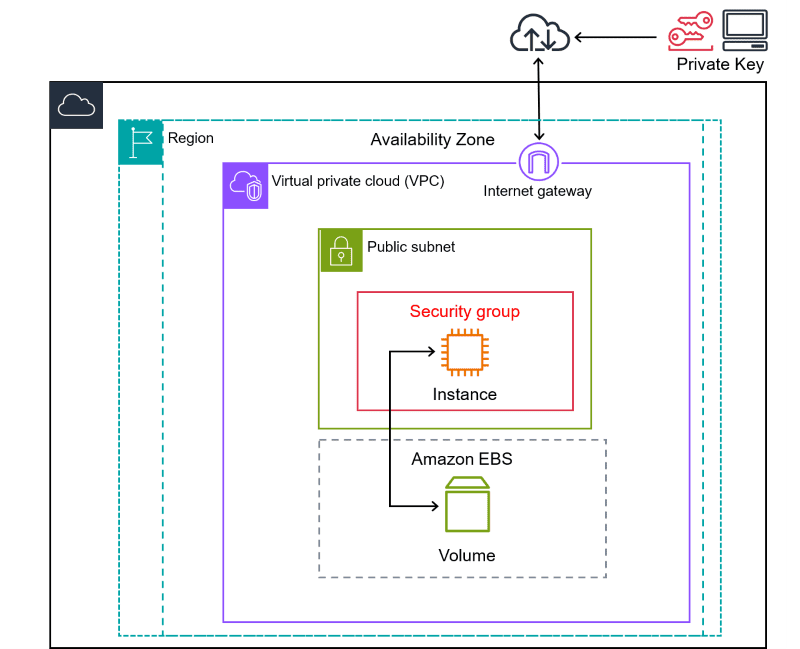
上图显示了部署在 Amazon Virtual Private Cloud(VPC)中 Amazon EC2 实例的基本架构。在此示例中,EC2 实例位于该区域的可用区内。EC2 实例由安全组提供保护,而安全组是控制传入和传出流量的虚拟防火墙。私有密钥将存储在本地计算机上,公有密钥则会存储在实例上。这两个密钥将指定为密钥对,用以证明用户身份。在这种情况下,实例由 Amazon EBS 卷提供支持。VPC 通过互联网网关与互联网进行通信。
创建 Amazon EC2 Linux 实例
上面已经介绍了什么是Amazon EC2 ,下面介绍如何在Amazon EC2中创建虚拟机。
AWS提供的EC2云计算实例有一些限制性的要求,毕竟是免费服务器。
下面总结一下EC2服务器的限制内容
- 亚马逊虚拟私有云:免费使用 750.0 小时,为期 12 个月
- 亚马逊弹性计算云:免费使用 750.0 小时,为期 12 个月,30.0 GB-Mo 可免费使用 12 个月
- AWS 数据传输:每月始终免费提供 100.0 GB
EC2的Linux实例,免费使用12个月,包含30G硬盘空间,以及每月100G的流量。
100G的流量如果做一个小型博客,没什么访问量的还勉强可以,如果访问量过大的网站,就需要付费了。
EC2 Linux 实例适合进行云计算服务,不适合搭建网站,如果想搭建网站,可以选择AWS Lightsail ,关于 AWS Lightsail ,之后会有详细介绍。

下面我们开始创建EC2的Linux实例
第一步,登录到EC2云服务器的操作界面

在EC2的操作界面中可以清晰看到实例的各项使用情况,以及免费套餐的每月用量,左侧是EC2的操作菜单。
第二步:选择区域
在右上角是EC2云服务器的所在地区,这个地区很关键,如果你想在新加坡创建EC2云服务器,那么右上角的地区需要选择新加坡。
点击右上角的区域,拉到最下面,点击管理区域,在AWS区域中,有一些地区是没有启用的,如果你想使用,需要勾选区域,然后点击启用。
默认的香港区域是被禁用的,如果想使用香港的EC2,需要勾选香港,然后点击启用,启用过程中需要耐心等待几秒钟,当状态变成已启用,才可以使用香港地区的EC2云服务器。

第三步:创建实例
点击实例中的橘色按钮,启动新实例

进入到实例创建页面,下面开始创建实例。

在创建实例之前,你需要了解以及注意下面创建免费套餐的限制:
免费套餐: 第一年包括每月 Free Tier AMI 上的 750 小时 t2.micro(或者,在未推出 t2.micro 的区域中是 t3.micro)实例用量、每月 750 小时的公有 IPv4 地址用量、30GiB EBS 存储、200 万个输入和输出、1GB 快照,以及 100GB 互联网带宽。
名称和标签
填写自定义的实例名称,例如:HK001
应用程序和操作系统映像
选择你要安装的操作系统,这里有Linux和Windows的系统映像。
下面以安装Ubuntu为例:

点击Ubuntu的映像,然后在下面选择安装的版本,注意,在选择版本的过程中,一定要选择符合条件的免费套餐
实例类型和密钥对
在选择实例类型的时候,一定要选择符合条件的免费套餐,香港地区的t3.micro是2vCPU和1G内容。其它地区的t2.micro是1vCPU,香港地区的CPU运算能力要高一些。

密钥对是用来登录服务器使用的,这里要创建新密钥对,否则无法登录服务器。
填写密钥对名称,然后默认选择即可。
 点击创建密钥对之后,会将密钥对下载到本地,妥善保管密钥对,此密钥对用来SSH登录服务器使用。
点击创建密钥对之后,会将密钥对下载到本地,妥善保管密钥对,此密钥对用来SSH登录服务器使用。
注意:在使用ssh进行连接时,若是无法连接,请将ssh工具升级到最新版。
Xshell7 / Xftp7 个人免费版专业强大好用的 SSH / SFTP / FTP 客户端工具
网络设置

在网络设置中,勾选下面两个允许来自互联网的http/https流量。
然后创建一个新的安全组。
配置存储
AWS提供了免费的30G硬盘,在配置存储中填写30即可。

以上内容选择完毕后,点击右侧的启动实例,EC2服务器就已经创建成功了


现在可以使用SSH工具来连接你的EC2云服务器了。
如果想要删除EC2云服务器,只需勾选服务器,然后再实例状态中点击终止实例!
以上就是在AWS中如何创建Linux云服务器!













https://aws.amazon.com/cn/free/?trk=98312eff-b02b-4c76-83da-73fc1ffa502d&sc_channel=sm